Vim ist ein ausgezeichneter Befehlszeilen-Texteditor. Sobald Sie die Grundlagen von Vim beherrschen, gibt es kein Zurück mehr.
Ubuntu ist eine der beliebtesten Linux-Distributionen für Desktop- und Servernutzung. Leider ist Nano der Standard-Befehlszeilen-Texteditor in Ubuntu.
Während Nano auch ein guter Editor ist, bevorzugen Sie vielleicht immer noch die Verwendung von Vim. Wenn das der Fall ist, lass mich dir zeigen, wie man Vim auf Ubuntu installiert.
Installieren Sie Vim auf Ubuntu
Das Gute ist, dass Ubuntu im Haupt-Ubuntu-Repository verfügbar ist. Das bedeutet, dass Sie keine zusätzlichen Anstrengungen unternehmen müssen, um Vim auf Ubuntu zu installieren.
Alles, was Sie tun müssen, ist den folgenden Befehl zu verwenden:
sudo apt install vimEs zeigt alle Pakete, die mit Vim installiert werden. Drücken Sie Y oder geben Sie ein, wenn Sie dazu aufgefordert werden, und Sie sollten Vim in wenigen Sekunden installiert haben.
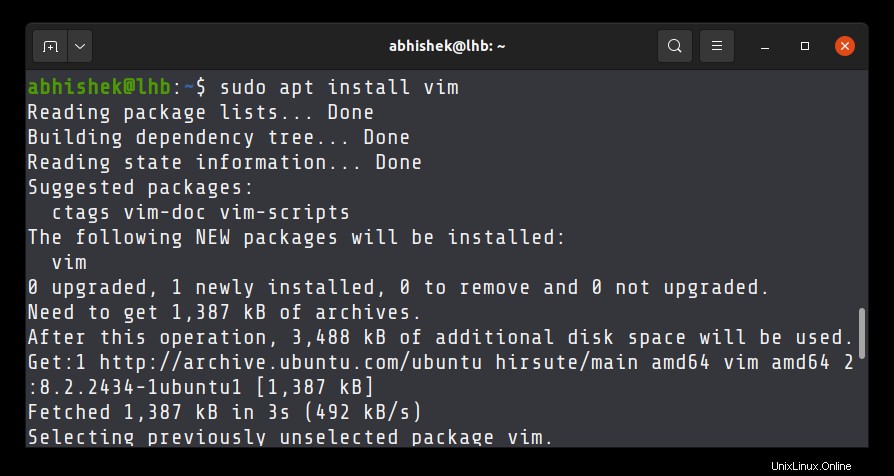
Machen Sie Vim zum Standard-Editor in Ubuntu und anderen Debian-basierten Distributionen
Wenn Sie eine Datei im Terminal bearbeiten müssen, verwenden Sie dafür normalerweise den Befehl vim filename. Einige Befehlszeilen-Dienstprogramme ermöglichen es Ihnen jedoch, ihre Konfigurationsdateien im Standard-Texteditor zu bearbeiten.
Da Nano der Standard-Texteditor in Ubuntu ist, gefällt es Ihnen vielleicht nicht, dass die Dateien in Nano geöffnet werden. Was Sie tun können, ist, den Standard-Texteditor in Ubuntu und anderen Debian-basierten Distributionen auf Vim zu ändern.
Hier erfahren Sie, wie Sie das tun. Geben Sie im Terminal den folgenden Befehl ein:
sudo update-alternatives --config editorDie Ausgabe zeigt Ihnen alle auf Ihrem System installierten Texteditoren und Sie müssen einen davon als Standard-Editor auswählen.
sudo update-alternatives --config editor
There are 5 choices for the alternative editor (providing /usr/bin/editor).
Selection Path Priority Status
------------------------------------------------------------
* 0 /bin/nano 40 auto mode
1 /bin/ed -100 manual mode
2 /bin/nano 40 manual mode
3 /usr/bin/vim.basic 30 manual mode
4 /usr/bin/vim.tiny 15 manual mode
5 /usr/bin/vscodium 0 manual mode
Press <enter> to keep the current choice[*], or type selection number:Der Vim, den Sie kennen und gerne verwenden, ist Vim Basic. Dieser Vim tiny ist eine abgespeckte Version von Vim und Sie erhalten möglicherweise nicht alle Vim-Funktionen darin. Um böse Überraschungen zu vermeiden, entscheiden Sie sich für Vim Basic.
Wenn ich in meinem Fall 3 eingebe, wird Vim Basic zum Standard-Texteditor. Wenn Sie es rückgängig machen möchten, können Sie die Schritte wiederholen.
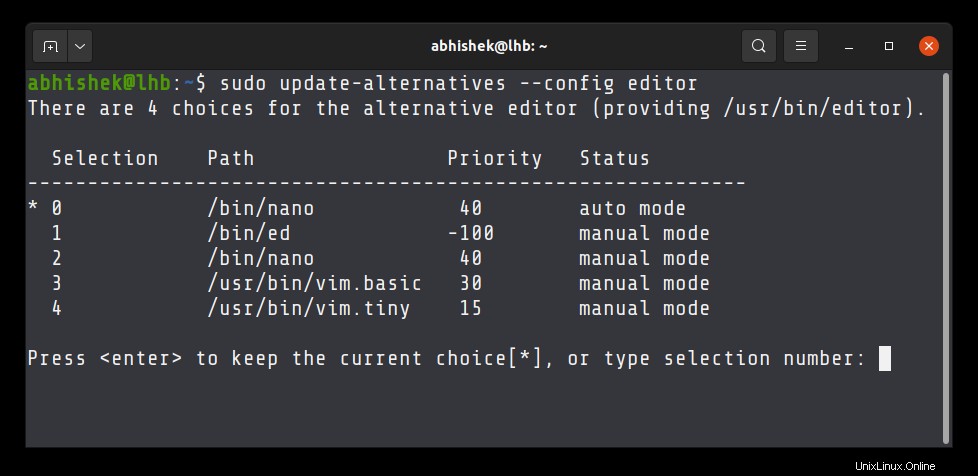
Ich hoffe, dieses kurze Tutorial hat Ihnen geholfen, Vim auf Ubuntu zu installieren und ihn zum Standard-Texteditor zu machen.
Wenn Sie Vim wirklich wie ein Profi beherrschen wollen, empfehle ich dieses Trainingspaket von Jovica Ilic.
Wenn Sie Fragen oder Anregungen haben, können Sie gerne einen Kommentar hinterlassen.